Механизам за синхронизацију у облаку није успео да потврди преузете податке
Неки корисници рачунара пријављују да након што су омогућили ОнеДриве Филес Он-Деманд функцију, повремено, када покушају да отворе датотеке са СхареПоинт(SharePoint) -а или увезу/преузму било коју датотеку на свој Виндовс 10 уређај, добијају поруку Еррор 0к8007017Ф, Тхе цлоуд синц мотор није успео да потврди преузете податке(Error 0x8007017F, The cloud sync engine failed to validate the downloaded data) . Овај пост нуди најприкладнија решења за ову грешку у ОнеДриве-(OneDrive error) у .
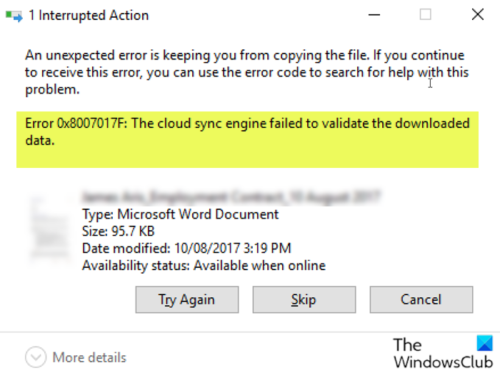
Погођени корисници су даље известили да се чини да се ПДФ(PDFs) -ови отварају, али Оффице(Office) документи приказују грешку са опцијом ПОКУШАЈ ПОНОВНО(TRY AGAIN) , ПРЕСКОЧИ(SKIP) или ОТКАЖИ(CANCEL) – међутим, клик на дугме Покушај(TRY AGAIN) поново (2-10), на крају доводи до отварања датотеке; ово није идеално, јер је то више решење него решење. Дакле, ако вам треба трајно решење, наставите са постом испод.
ОнеДриве грешка 0к8007017Ф: Механизам за синхронизацију у облаку није успео да потврди преузете податке
Јасно је да нешто не успева између Виндовс 10(Windows 10) ОС и ЦЛОУД(CLOUD) процеса валидације/ханд-офф приликом преузимања из ЦЛОУД(CLOUD) -а .
Дакле, ако сте суочени са овим проблемом, можете испробати наша препоручена решења у наставку без посебног редоследа и видети да ли то помаже да се проблем реши.
- Ресетујте ОнеДриве клијента
- Користите веб верзију ОнеДриве-а
- Прекините везу и поново повежите ОнеДриве налог
- Пребаците се на алтернативног добављача Цлоуд Стораге(Cloud Storage Provider)
Хајде да погледамо опис процеса који се односи на свако од наведених решења.
1] Ресетујте ОнеДриве клијента
Прва радња коју треба да предузмете да бисте решили овај проблем је да ресетујете ОнеДриве(reset OneDrive) . Ако ово не реши проблем, покушајте са следећим решењем.
2] Користите веб верзију ОнеДриве-а
Уместо десктоп клијента, можете покушати да се пријавите на веб верзију ОнеДриве-(OneDrive) а са својим Мицрософт(Microsoft) налогом, а затим директно преузмете или отворите датотеке које желите.
3] Прекините везу и поново повежите (OneDrive)ОнеДриве(Unlink) налог
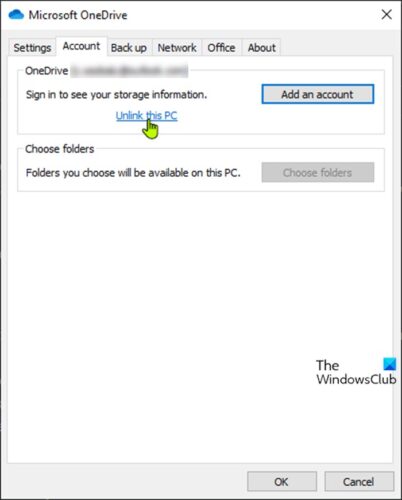
Урадите следеће:
- Кликните десним тастером миша(Right-click) на икону ОнеДриве (ако није присутна, кликните на шеврон да бисте видели скривене иконе) у пољу за обавештења/системској палети и изаберите Подешавања (Settings ) из менија.
- Изаберите картицу Рачун(Account) .
- Кликните на дугме Прекини везу са овим рачунаром (Unlink this PC ) .
- Затим се пријавите са својим акредитивима.
- Изаберите локацију фасцикле ОнеДриве(OneDrive) да бисте поново повезали свој налог.
4] Пребаците(Switch) се на алтернативног добављача Цлоуд Стораге(Cloud Storage Provider)
Овај проблем може бити узрокован грешком. У том случају, погођени корисници могу привремено да пређу на алтернативног добављача складиштења у облаку(alternative cloud storage provider) , док грешку не поправи Мицрософт(Microsoft) .
Надам се да ово помаже!
Related posts
Онемогућите ОнеДриве обавештења Када се синхронизација аутоматски паузира
Поправите ОнеДриве код грешке 0к8004де40 на Виндовс 11/10
Поправи ОнеДриве код грешке 0к8007016а
ОнеДриве грешка 0к80070194, добављач датотека у облаку је неочекивано изашао
Дозволите ОнеДриве-у да онемогући наслеђивање дозвола у фасциклама само за читање
Како да вратите претходну верзију документа у ОнеДриве
Нешто је пошло наопако Шифра грешке 102 у ОнеДриве-у
Већ синхронизујете овај налог – грешка ОнеДриве за Мац
Постоји проблем са вашим налогом: грешка ОнеДриве фор Бусинесс
Како закључати ОнеДриве помоћу лозинке, Тоуцх ИД-а или Фаце ИД-а на иПад-у
ОнеДриве центар активности сада садржи меније Подешавања и Пауза
Како да искључите ОнеДриве Данашње обавештење на Виндовс 11/10
Преузмите и инсталирајте ОнеДриве за Виндовс на свој рачунар
ОнеДриве сличице се не приказују у оперативном систему Виндовс 11/10
Како да обезбедите ОнеДриве налог
Како додати поставке синхронизације ОнеДриве у уређивач локалних смерница групе
ОнеДриве лични трезор приказује погрешан језик
Како уклонити ОнеДриве икону из Филе Екплорер-а у оперативном систему Виндовс 11/10
ОнеДриве против Гоогле диска – Која је боља услуга у облаку?
Искључите ОнеДриве Избрисане датотеке се уклањају свуда
